excel“數據有效性”多級別設置
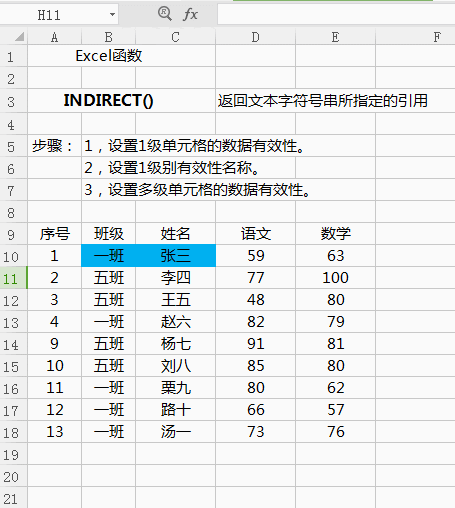
設置多級別數據有效性(三步驟)
(1)設置1級單元格的數據有效性。
(2)設置1級別有效性名稱。
(3)設置多級單元格的數據有效性。
需要根據一級的不同,使二級三級的值隨之變化。以學...
設置多級別數據有效性(三步驟)
(1)設置1級單元格的數據有效性。
(2)設置1級別有效性名稱。
(3)設置多級單元格的數據有效性。
需要根據一級的不同,使二級三級的值隨之變化。以學生各班各科成績表為例,詳細分析:
在選擇不同的班級之后,出現對應的班級人員。如此目的是為了避免把“五班”的學生名字錄入到“一班”中,“一班”的學生也能避免錄入到五班的人員當中。以上情況只是2個班級,針對更多的選擇項,以及對應的更多級的子項,則會出現更復雜的情況。而Excel多級數據有效性,需要用到indirect函數。如上面動圖excel演示,動圖已經實現了多級聯動,準確有效地實現了錄入數據的效果。
(1)設置1級單元格的數據有效性。
在需要錄入1級數據的單元格內,設置數據有效性。順便可參考之前文章:excel“數據有效性”如何減少錄入出錯率?
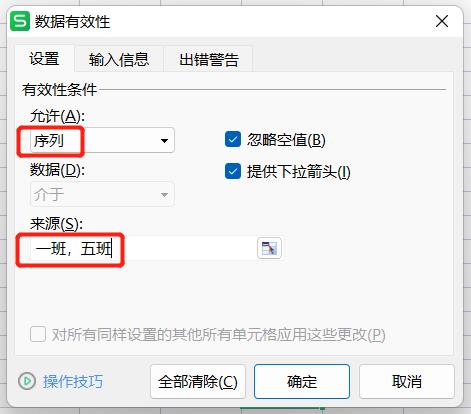
(2)設置1級別有效性名稱。
在菜單中的“公式”欄,選擇“名稱管理器”。
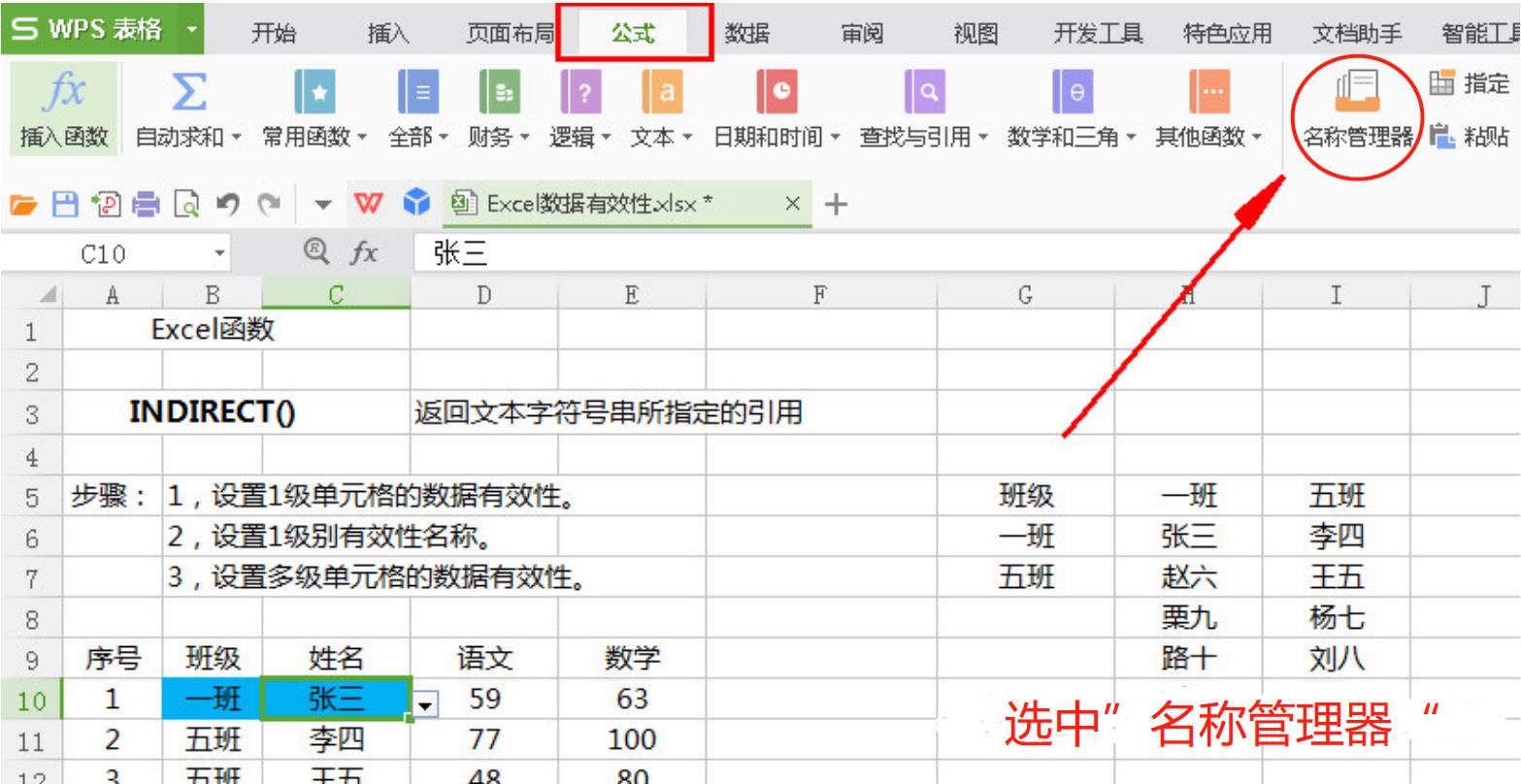
在“名稱管理器”對話框中點擊“新建”,分別建立對應于1級項下的名稱項"一班和五班"。
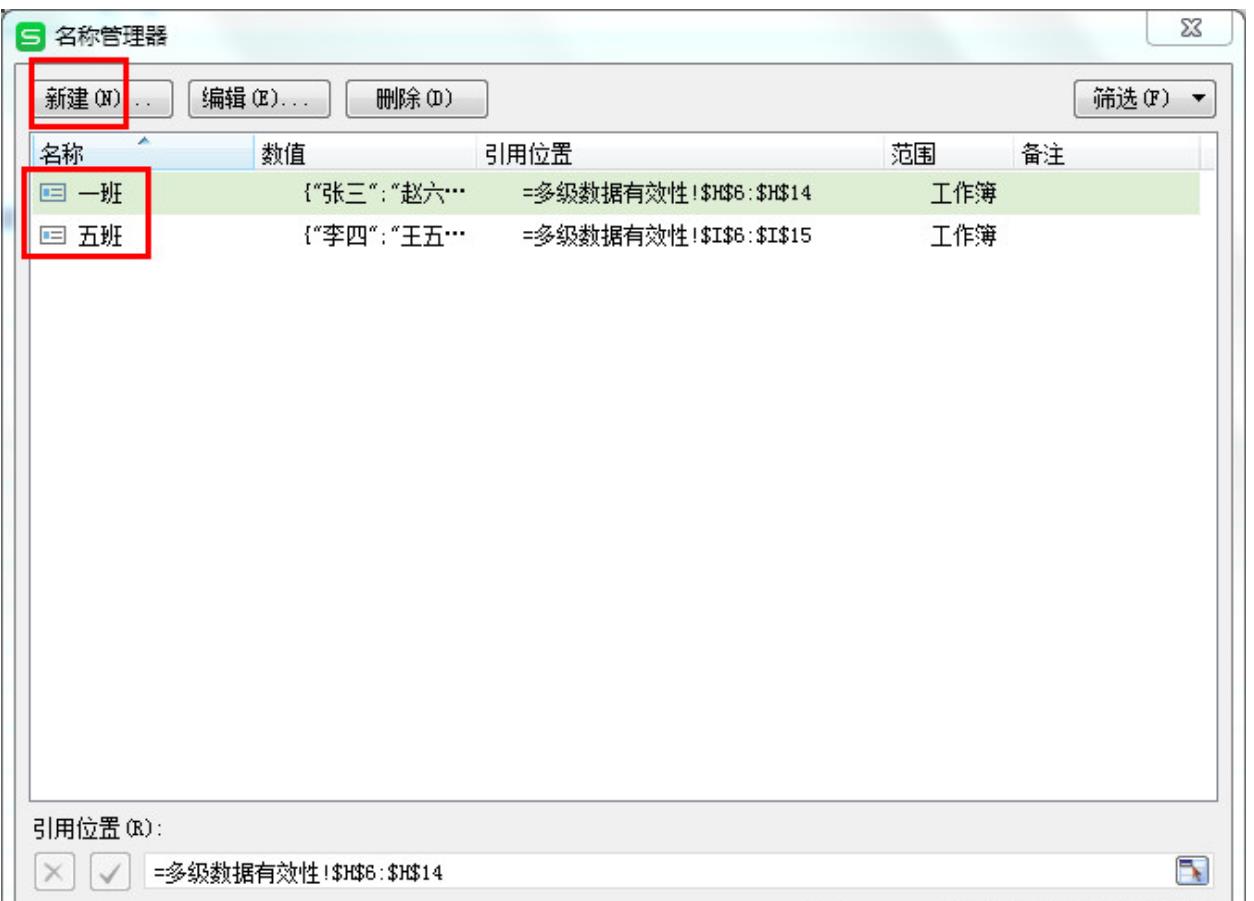
(3)設置多級單元格的數據有效性。
有點類似于步驟(1),但所不同的是,此處使用了函數INDIRECT()返回文本字符號串所指定的引用(或對應名稱的值)。
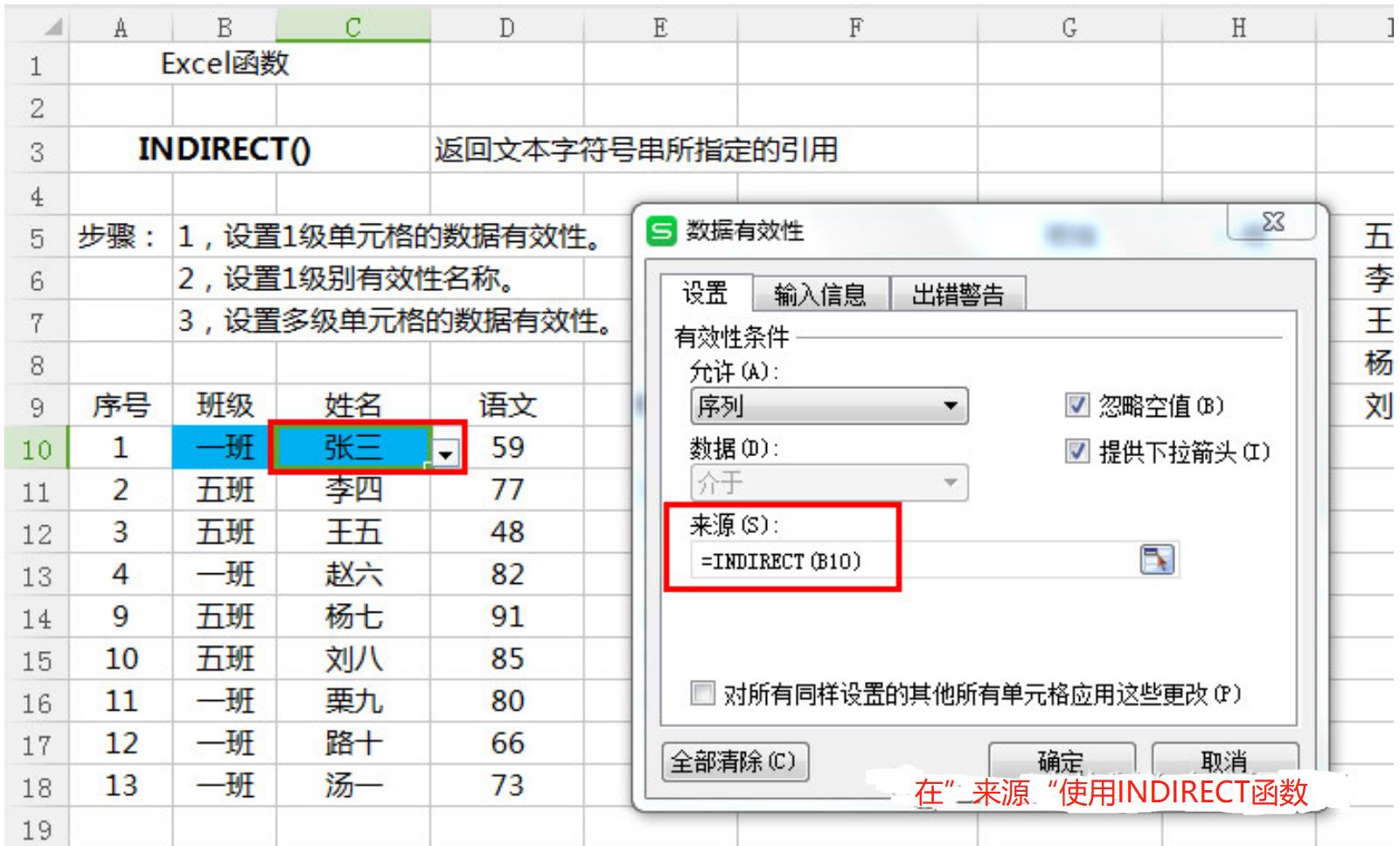
綜上操作,就可以順利設置多級聯動錄入效果。
歡迎收藏本站,獲取更多優質內容。如需轉載請保留本文地址。本文地址:http://m.zsliqing.cn/article/255.html
- 發表于 2023-05-18 22:21
- 閱讀 ( 518 )
- 分類:教程指南
你可能感興趣的文章
- Excel如何快速填充合并單元格序號? 675 瀏覽
- excel數據無法求和怎么辦? 511 瀏覽
- 養子或養女和親生子女同時繼承了父母的遺產,如何分配遺產? 362 瀏覽
- 高一語文應該怎么學習? 314 瀏覽
- 如何選取強勢股? 188 瀏覽
- 如何斷夜奶? 110 瀏覽
0 條評論
請先 登錄 后評論

